تحويل وتحرير وضغط مقاطع الفيديو/التسجيلات الصوتية بأكثر من 1000 تنسيق بجودة عالية.
أفضل 3 برامج مجانية لزيادة معدل الإطارات في الثانية للفيديو عبر الإنترنت لمشاهدة سلسة
باستخدام أداة مجانية لزيادة معدل الإطارات في الثانية (FPS) للفيديو عبر الإنترنت، يمكنك جعل مقاطع الفيديو أكثر سلاسة وتفاعلية، مما يمنح المشاهدين تجربة بصرية رائعة. الآن، البحث عن أداة لزيادة معدل الإطارات ليس بالأمر الصعب، فهناك العديد منها في السوق. يكمن التحدي في اختيار الأداة الأكثر موثوقية. لحسن الحظ، وصلت إلى هنا! يعرض هذا المنشور أفضل ثلاث أدوات لتغيير معدل الإطارات في الثانية (FPS) للفيديو يجب عليك تجربتها. شاهدها أدناه الآن.
قائمة الدليل
لماذا يجب عليك تغيير معدل إطارات الفيديو (FPS) أسهل وأكثر الطرق فعالية لزيادة معدل الإطارات في الثانية للفيديو VEED.io – مُحسّن FPS عبر الإنترنت مع أدوات تحرير مُدمجة Videobolt – مُغيّر FPS مجاني بدون علامات مائيةلماذا يجب عليك تغيير معدل إطارات الفيديو (FPS)
قبل استكشاف أفضل ثلاث أدوات مجانية لزيادة معدل إطارات الفيديو (FPS) في هذه المقالة، يمكنك أولاً دراسة سبب ضرورة تغيير معدل إطارات الفيديو (FPS). يشير معدل إطارات الفيديو، المُقاس بالإطارات في الثانية (FPS)، إلى عدد الصور الثابتة، أو "الإطارات"، التي تظهر كل ثانية لإنشاء حركة. كلما كان معدل الإطارات في الفيديو أعلى، زادت سلاسة وسلاسة المشاهدة. على العكس، قد تبدو مقاطع الفيديو ذات معدلات الإطارات المنخفضة أكثر تقطعًا.
لتوضيح ذلك، يُستخدم عادةً معدل 24 إطارًا في الثانية للأفلام لإضفاء أجواء سينمائية، بينما يُعد معدل 30 إطارًا في الثانية معياريًا لمعظم مقاطع الفيديو، بينما يُعد معدل 60 إطارًا في الثانية (أو أعلى) مثاليًا للقطات الحركة أو الحركة البطيئة السلسة. كما يُمكن تعديل معدل الإطارات في الثانية، مما يضمن أيضًا تشغيل الفيديو بشكل صحيح على مختلف الأجهزة ويتوافق مع غرض المحتوى. إليك أهم العناصر التي يجب أن تعرفها عن معدل إطارات الفيديو:
• سلاسة الحركة - معدلات الإطارات العالية تجعل الفيديوهات تبدو أكثر سلاسة وسلاسة. أما معدلات الإطارات المنخفضة، فقد تبدو متقطعة وتؤثر على الجودة العامة.
• نوع محتوى الفيديو – تبدو المشاهد المليئة بالحركة أفضل مع معدل إطارات أعلى في الثانية، بينما تلتزم الأفلام عادةً بمعدل إطارات أقل في الثانية للحصول على ذلك الشعور السينمائي الكلاسيكي.
• ضبابية الحركة يُضيف انخفاض معدل الإطارات في الثانية مزيدًا من ضبابية الحركة. يُمكن استخدام هذا كتأثير إبداعي أو تقليله للحصول على صورة أوضح.
• توافق التشغيل - تأكد من أن معدل الإطارات في الثانية الذي تختاره يتوافق مع الأجهزة أو المنصات التي ستستخدمها لتجنب مشاكل التشغيل.
• قوة المعالجة – يتطلب معدل الإطارات الأعلى أجهزة أكثر قوة للتسجيل والتحرير لضمان التشغيل السلس.
• إمكانية الحركة البطيئة – يتيح لك التسجيل بمعدل إطارات في الثانية أعلى إنشاء لقطات بطيئة الحركة أكثر سلاسة ووضوحًا وتفصيلاً.
أسهل وأكثر الطرق فعالية لزيادة معدل الإطارات في الثانية للفيديو
الآن بعد أن عرفتَ سببَ ضرورةِ تحسينِ معدلِ إطاراتِ الفيديو، حانَ الوقتُ لاستكشافِ أفضلِ ثلاثةِ برامجِ لزيادةِ معدلِ إطاراتِ الفيديو في هذه التدوينةِ مجانًا على الإنترنت! يمكنكَ البدءُ بأسهلِ وأكثرِ برامجِ زيادةِ إطاراتِ الفيديو فعاليةً، وهو البرنامجُ الاحترافي. 4 إيزي سوفت إجمالي محول الفيديوتدعم هذه الأداة المكتبية إعدادات الفيديو، بما في ذلك خيار زيادة معدل إطارات الفيديو. يمكنك زيادة معدل إطارات الفيديو من 23.97 إطارًا في الثانية إلى 60 إطارًا في الثانية. زيادة معدل إطارات الفيديو باستخدام هذه الأداة سهلة وسريعة، بفضل واجهة بسيطة وخيارات سهلة الفهم لضبط معدل الإطارات. علاوة على ذلك، مع إمكانية زيادة معدل إطارات الفيديو بسهولة، ستحصل أيضًا على نتيجة ممتازة، مما يجعل هذه الأداة أداة موثوقة لزيادة معدل إطارات الفيديو.

تم تضمين خيارات أخرى لتحسين جودة الفيديو، مثل معدل البت، والصيغة، وما إلى ذلك.
توفير خيارات تحرير متعلقة بالفيديو، بما في ذلك خيار التدوير والقص والتشذيب والمزيد.
توفير خيارات لتحسين صور الفيديو عن طريق إضافة التأثيرات والمرشحات.
يدعم معززًا مدعومًا بالذكاء الاصطناعي يعمل تلقائيًا على تعزيز جودة الفيديو.
100% آمن
100% آمن
الخطوة 1قم بتثبيت 4 إيزي سوفت إجمالي محول الفيديو على جهاز الكمبيوتر الخاص بك. بعد ذلك، انقر على "إضافة ملفات" في الزاوية العلوية اليسرى. ثم حدد الفيديو الذي ترغب في زيادة معدل الإطارات فيه، وانقر على "فتح" لاستيراده.

الخطوة 2بعد ذلك، انقر على زر "تنسيق" على يمين الملف. ثم انقر على زر "ملف تعريف مخصص" مع أيقونة "الترس" لخيار "نفس المصدر".

الخطوه 3بعد ذلك، انقر على زر القائمة المنسدلة "معدل الإطارات" وحدد قيمة معدل الإطارات في الثانية الأعلى من معدل الإطارات الأصلي للفيديو. بعد الانتهاء، انقر على "إنشاء جديد" لحفظ التغييرات.

الخطوة 4بعد ذلك، ارجع إلى الواجهة الرئيسية للأداة وانقر على زر "تحويل الكل" لتصدير الفيديو بمعدل إطارات أعلى. هذا كل شيء! هذه هي خطوات استخدام هذه الأداة لزيادة معدل الإطارات في الثانية.

VEED.io – مُحسّن FPS عبر الإنترنت مع أدوات تحرير مُدمجة
إلى جانب أداة زيادة معدل إطارات الفيديو المجانية الأولى والمميزة على الإنترنت، يمكنك أيضًا تجربة محول معدل إطارات الفيديو VEED.io. تُسهّل هذه الأداة الإلكترونية تغيير معدل إطارات الفيديو بسرعة وسهولة. ما عليك سوى تحميل الفيديو، وضبط معدل الإطارات، ثم تصديره. ما يجعل VEED مفيدًا هو أنه لا يقتصر على تعديل معدل الإطارات فحسب، بل يمكنك أيضًا قصّ الفيديو، وإضافة ترجمات، وتطبيق فلاتر، أو إجراء تعديلات بسيطة أخرى حسب احتياجاتك.
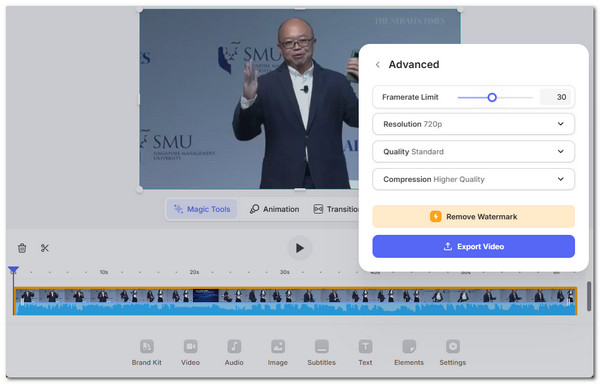
دلائل الميزات:
• قم بضبط معدل FPS مباشرة عبر الإنترنت، دون الحاجة إلى أي برنامج.
• واجهة سحب وإفلات بسيطة مع معاينة.
• أدوات إضافية مثل التشذيب، والعناوين الفرعية، والمرشحات.
Videobolt – مُغيّر FPS مجاني بدون علامات مائية
Videobolt أداة أخرى مجانية لزيادة معدل إطارات الفيديو عبر الإنترنت. تُقدم هذه الأداة طريقة سهلة لتغيير معدل إطارات الفيديو دون الحاجة إلى تسجيل حساب. يمكنك الاختيار من بين خيارات مُسبقة الإعداد، 12، 15، 24، 25، 30، 50، أو 60 إطارًا في الثانية، حسب تفضيلاتك. بمجرد اختيار الإعداد المُفضل، يُمكنك معاينة النتيجة وتنزيلها فورًا. والأفضل من ذلك كله، أن الأداة مجانية تمامًا ولا تُضيف علامات مائية إلى الفيديو.
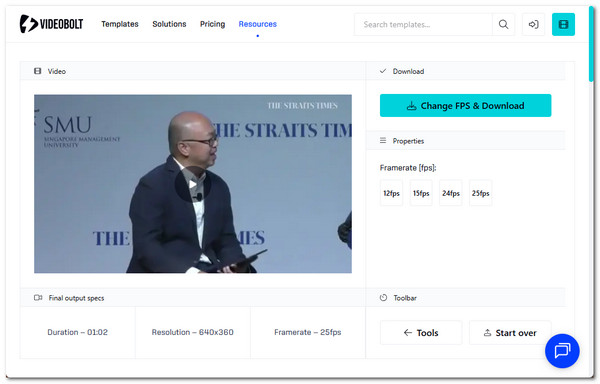
دلائل الميزات:
• اختر من بين قيم FPS المحددة مسبقًا (12–60 إطارًا في الثانية).
• يعمل مع تنسيقات الفيديو القياسية مثل MP4 وMOV وAVI.
• التنزيلات خالية من العلامة المائية.
| أفضل 3 أدوات لتعزيز معدل الإطارات في الثانية (FPS) في الفيديو | سهولة الاستخدام | خيارات FPS | مميزات اضافية | علامة مائية |
| 4 إيزي سوفت إجمالي محول الفيديو | برنامج سطح المكتب، مناسب للمبتدئين | حتى 60 إطارًا في الثانية | يقوم بالتحويل والتحرير والضغط وتحسين الجودة | لا |
| VEED.io | واجهة بديهية مبنية على المتصفح | حتى 60 إطارًا في الثانية | أدوات التحرير: التقليم، والعناوين الفرعية، والمرشحات | نعم (للنسخة المجانية) |
| فيديوبولت | بسيط جدًا، لا يحتاج إلى التسجيل | الإعدادات المسبقة (12–60 إطارًا في الثانية) | يركز فقط على تحويل FPS | لا |
خاتمة
الآن بعد أن عرفتَ أفضل أدوات زيادة معدل إطارات الفيديو المجانية عبر الإنترنت، حان الوقت لتبدأ رحلتك في زيادة معدل إطارات الفيديو! يمكنك استخدام الأدوات المذكورة عبر الإنترنت، أو استخدام الأداة الأفضل والأسهل والأكثر فعالية، وهي 4 إيزي سوفت إجمالي محول الفيديومع هذه الأداة، لن تحصل فقط على زيادة سريعة في معدل الإطارات في الثانية، بل ستحصل أيضًا على نتائج مذهلة. تفضل بزيارة الموقع الرسمي لهذه الأداة على متصفحك لتنزيلها واستخدامها اليوم.
100% آمن
100% آمن


